wordpressでタグを追加する方法(add tags in wordpress)
ワードプレスは、あらかじめ用意されたテンプレートを使って、ユーザーが簡単にコンテンツを公開できるブログプラットフォームです。ブロガーが自分の投稿をすばやくフォロワーに広めることができる、ユーザーフレンドリーな手法です。ブロガーが自分のページに読者を呼び込む方法のひとつに、トピックや人々が興味を持つものに基づいて記事にタグを付けることがあります。読者は、ワードプレスサイトで「健康」や「グラフィックデザイン」などのトピックを検索し、興味のある記事を見つけることができます。この記事では、wordpressでタグを追加する方法を紹介します...
ステップス
- 1 WordPressのブログアカウントにログインします。WordPressのブログをお持ちでない方は、ホームページで「ここからスタート」というオレンジ色のボタンをクリックしてください。登録作業に入ります。
- 2 ページ上部のツールバーの左側にある「マイアカウント」をクリックすると、WordPressのトップページから自分のブログに移動します。
- 3 ダッシュボードで「投稿」という文字を選択します。ダッシュボードとは、ページ左側の縦長リスト内の文字です。
- 4. 最新の投稿のタイトルをクリックすると、"Edit Post "というページに移動します。
- 5 画面右側にスクロールして、「リリース」と「カテゴリー」というボックスの下に、「タグ」というボックスがあります。
- 6 投稿内容を表す単語を入力します。投稿には、議論している事柄の名詞を使いますが、「ユーモラス」(面白い投稿の場合)などの言葉や、投稿の場所や雰囲気を表す言葉を自由に投稿してください。各単語を小文字で入力した後、「追加」をクリックすると、タグとして投稿に追加されます。WordPressのタグを追加する際は、「Carson City」のように一緒の単語でない限り、必ず各単語の後に追加してください。
- 7 また、タグボックスの下部にあるリンクをクリックすると、人気のあるタグの一覧から選択することができます。
- 8 現在のタグを表示するには、ダッシュボードで「投稿」の隣にある矢印をクリックし、ドロップダウンメニューから「タグを表示」をクリックします。すべてのタグを表示する画面と、最も人気のあるタグを示す段落、さらにタグを追加するオプションが表示されます。また、この画面では、現在使用しているタグの削除や編集を行うことができます。
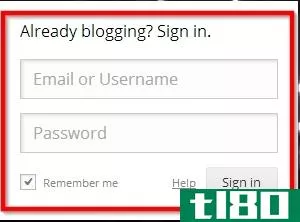
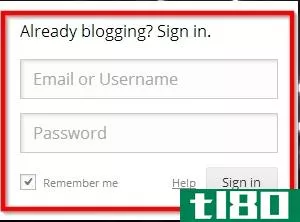
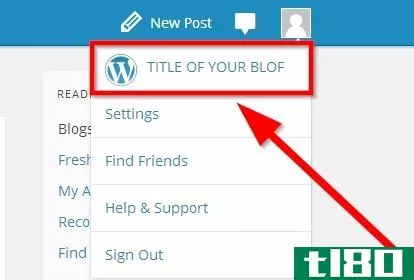
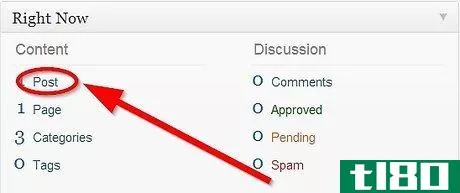
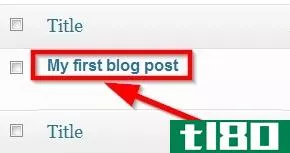
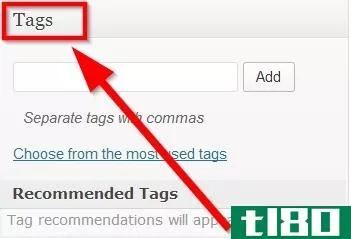
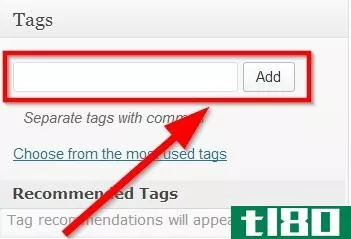
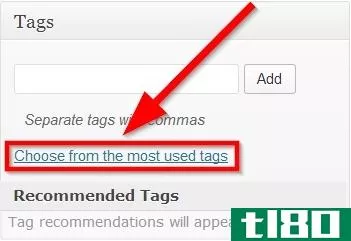
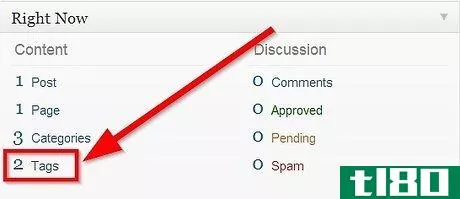
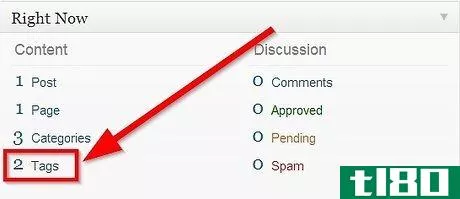
- タグはカテゴリーとは異なります。ブログには、料理やテレビなど、自分がやっていることを表すカテゴリーを追加したいものです。タグは、人々が検索すると思われる投稿の具体的なトピックに適用されるべきですので、「トマト」や「家族」というタグを追加するとよいでしょう。
- 人気のあるタグは、タグクラウドで確認することができます。タグクラウドには、あなたのすべてのタグが表示され、投稿にその単語が何度も登場するほど、単語が大きく表示されます。トピックによっては、タグをブログ上にクラウドとして表示することができます。
- [Word{ress}にサブページを追加する]]。
- 2022-03-02 11:37 に公開
- 閲覧 ( 14 )
- 分類:IT